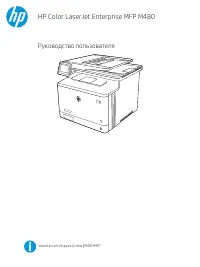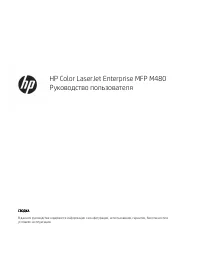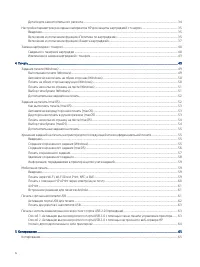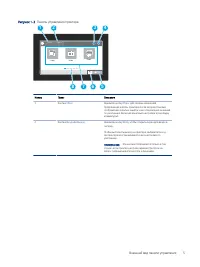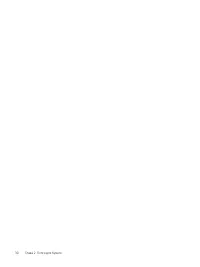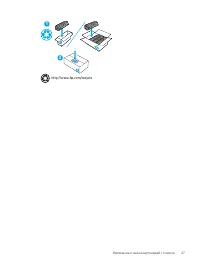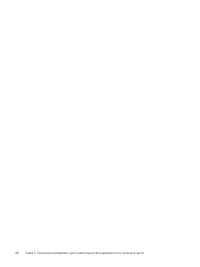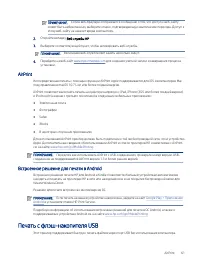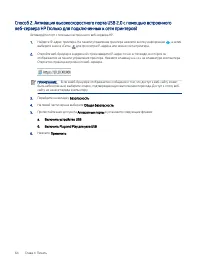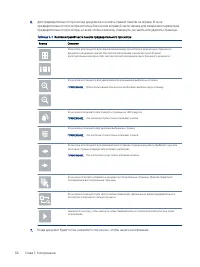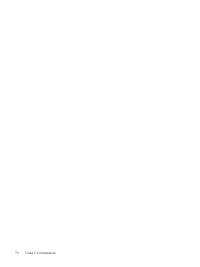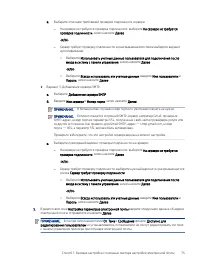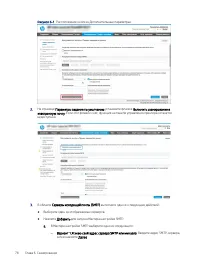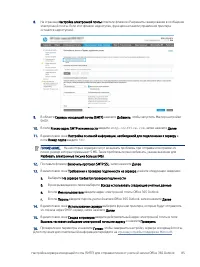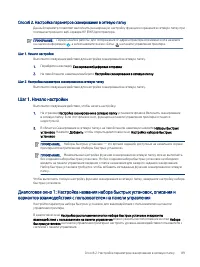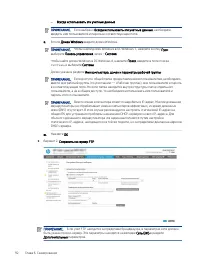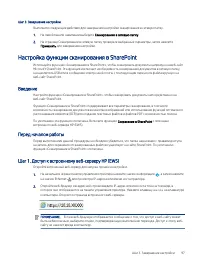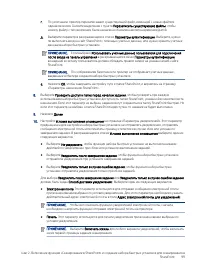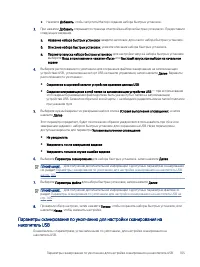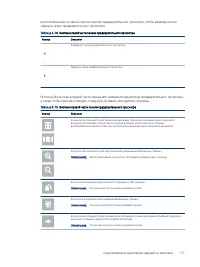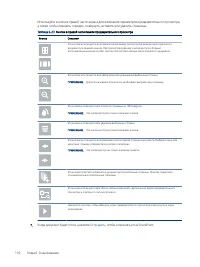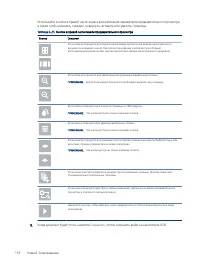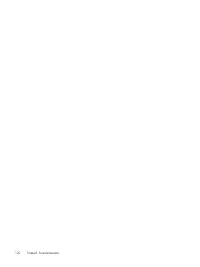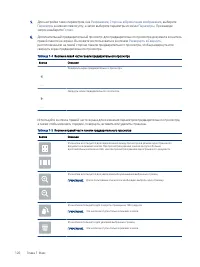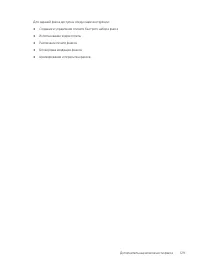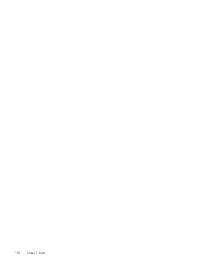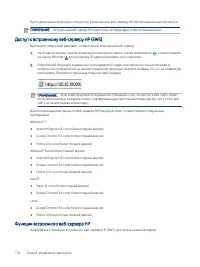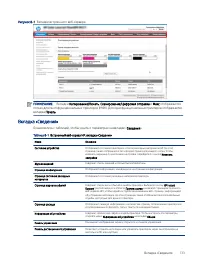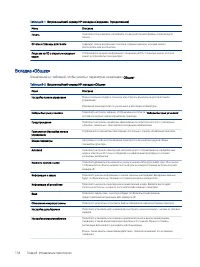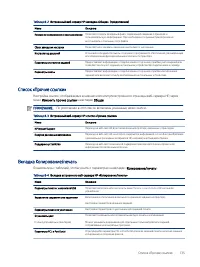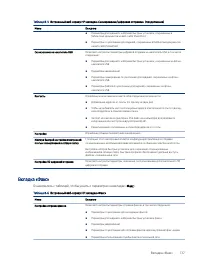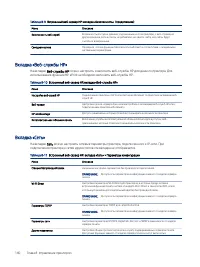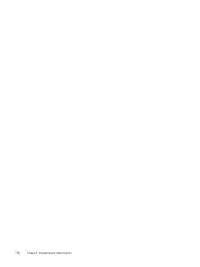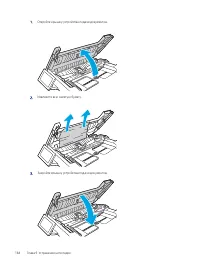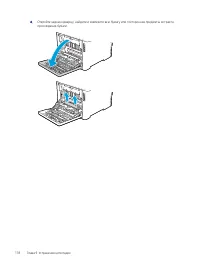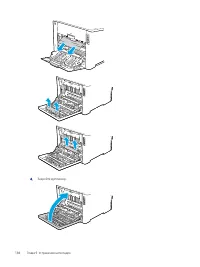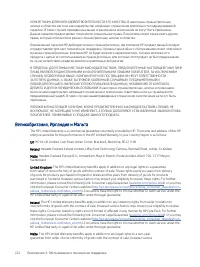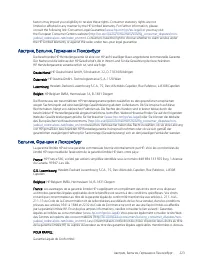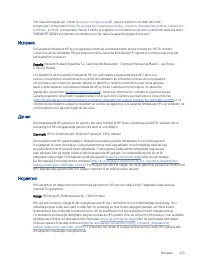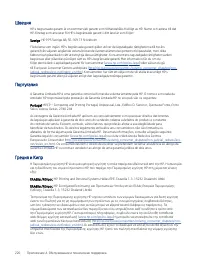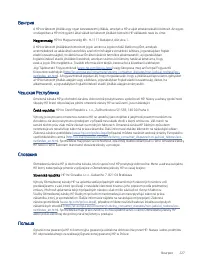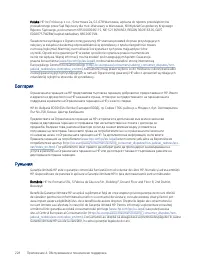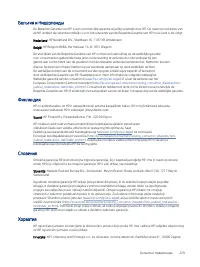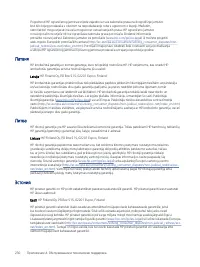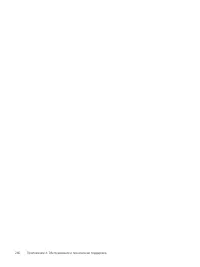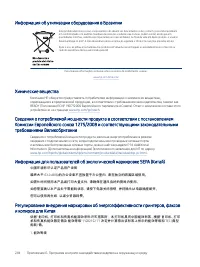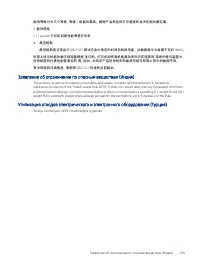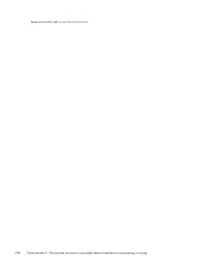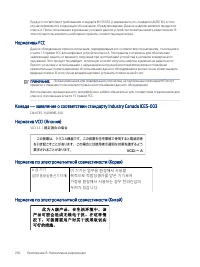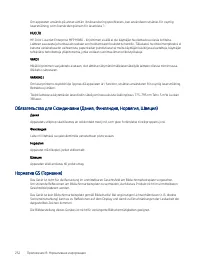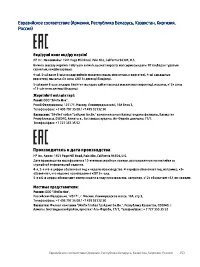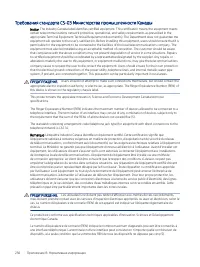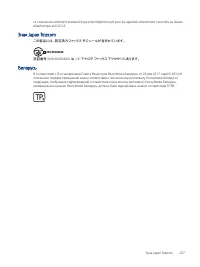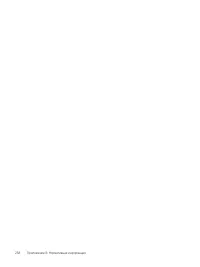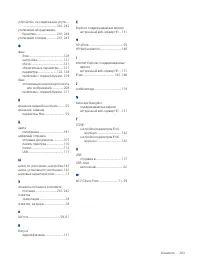HP M480 Drukarka wielofunkcyjna – Instrukcja obsługi w formacie pdf, czytaj online za darmo. Mamy nadzieję, że okaże się ona pomocna w przypadku jakichkolwiek pytań związanych z użytkowaniem urządzenia.
Jeśli nadal masz wątpliwości, zadaj pytanie w komentarzach pod instrukcją.
"Ładowanie instrukcji" oznacza, że musisz poczekać na pobranie pliku, aby móc go przeczytać online. Niektóre instrukcje są bardzo obszerne, a czas ich ładowania zależy od szybkości łącza internetowego.
Шаг 3. Завершение настройки
Выполните следующие действия для завершения настройки сканирования в сетевую папку.
1.
На левой панели навигации выберите Сканирование в сетевую папку.
2.
На странице Сканирование в сетевую папку проверьте выбранные параметры, затем нажмите
Применить для завершения настройки.
Настройка функции сканирования в SharePoint
Используйте функцию «Сканирование в SharePoint», чтобы сканировать документы напрямую на веб-сайт
Microsoft SharePoint. Эта функция исключает необходимость сканирования документов в сетевую папку,
на накопитель USB или в сообщение электронной почты с последующим переносом файла вручную на
веб-сайт SharePoint.
Введение
Настройте функцию «Сканирование в SharePoint», чтобы сканировать документы непосредственно на
веб-сайт SharePoint.
Функция «Сканирование в SharePoint» поддерживает все параметры сканирования, в том числе
возможность сканирования документов в качестве изображений или использования функций оптического
распознавания символов (OCR) для создания текстовых файлов и файлов PDF с возможностью поиска.
По умолчанию эта функция отключена. Включите функцию Сохранение в SharePoint с помощью
встроенного веб-сервера HP (EWS).
Перед началом работы
Перед выполнением данной процедуры необходимо убедиться, что папка назначения с правами доступа
на запись для сохранения отсканированных файлов существует на сайте SharePoint. По умолчанию
функция «Сканирование в SharePoint» отключена.
Шаг 1. Доступ к встроенному веб-серверу HP (EWS)
Откройте встроенный веб-сервер для запуска процесса настройки.
1.
На начальном экране панели управления принтера нажмите значок информации , а затем нажмите
на значок Ethernet для просмотра IP-адреса или имени хоста принтера.
2.
Откройте веб-браузер и в адресной строке введите IP-адрес или имя хоста точно в том виде, в
котором они отображаются на панели управления принтера. Нажмите клавишу
ввода
на клавиатуре
компьютера. Откроется страница встроенного веб-сервера.
ПРИМЕЧАНИЕ.
Если в веб-браузере отображается сообщение о том, что доступ к веб-сайту может
быть небезопасным, выберите опцию, подтверждающую выполнение перехода. Доступ к этому веб-
сайту не нанесет вреда компьютеру.
Шаг 3. Завершение настройки
97
Nadal masz pytania?Nie znalazłeś odpowiedzi w instrukcji lub masz inne problemy? Zadaj pytanie w poniższym formularzu i opisz szczegółowo swoją sytuację, aby inni użytkownicy i eksperci mogli udzielić ci odpowiedzi. Jeśli wiesz, jak rozwiązać problem innej osoby, podziel się swoją wiedzą :)